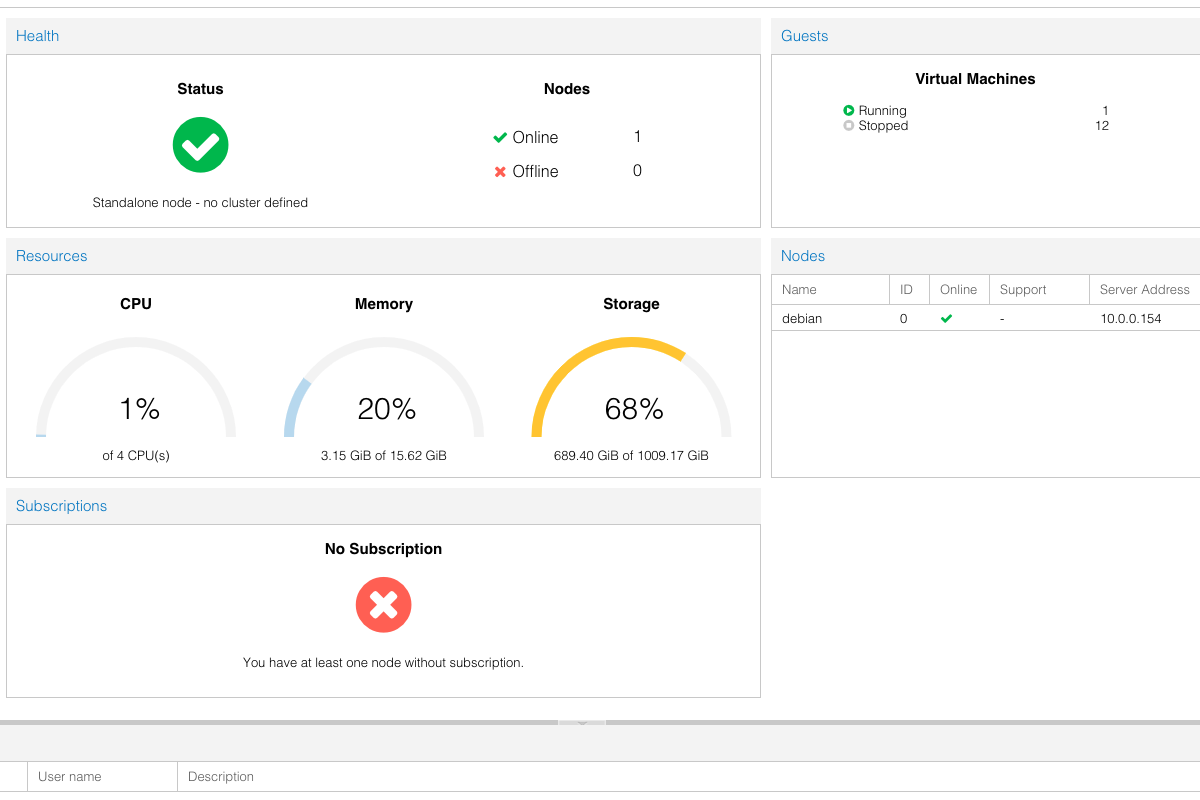
Se volete spostare una macchina virtuale su Proxmox da uno storage all’altro (perché magari avete aggiunto un hard disk), i passaggi per farlo sono i seguenti.
Selezionate una macchina virtuale e andate nella sezione Hardware. Cliccare su Hard Disk:
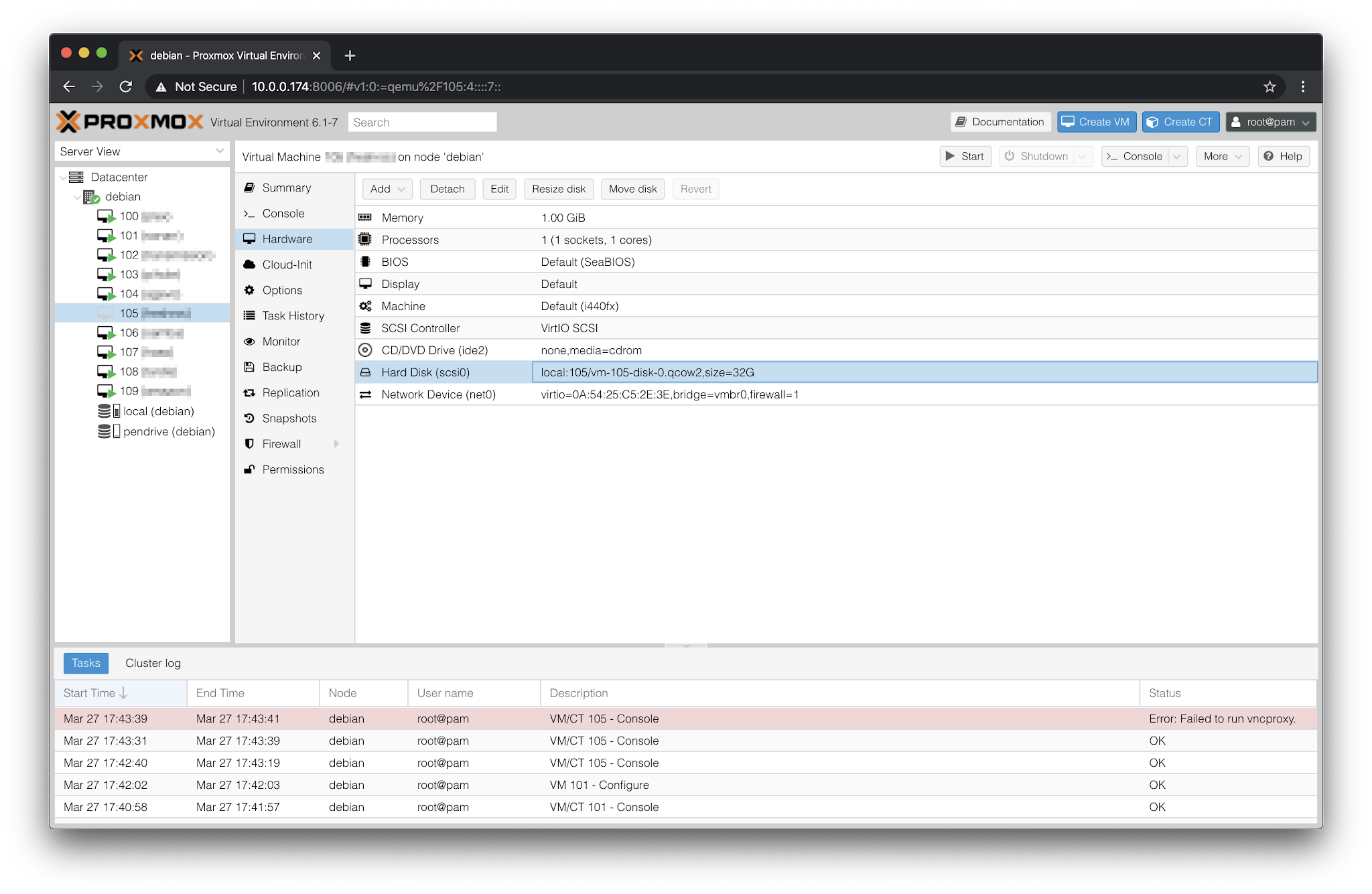
Cliccate poi su Edit:
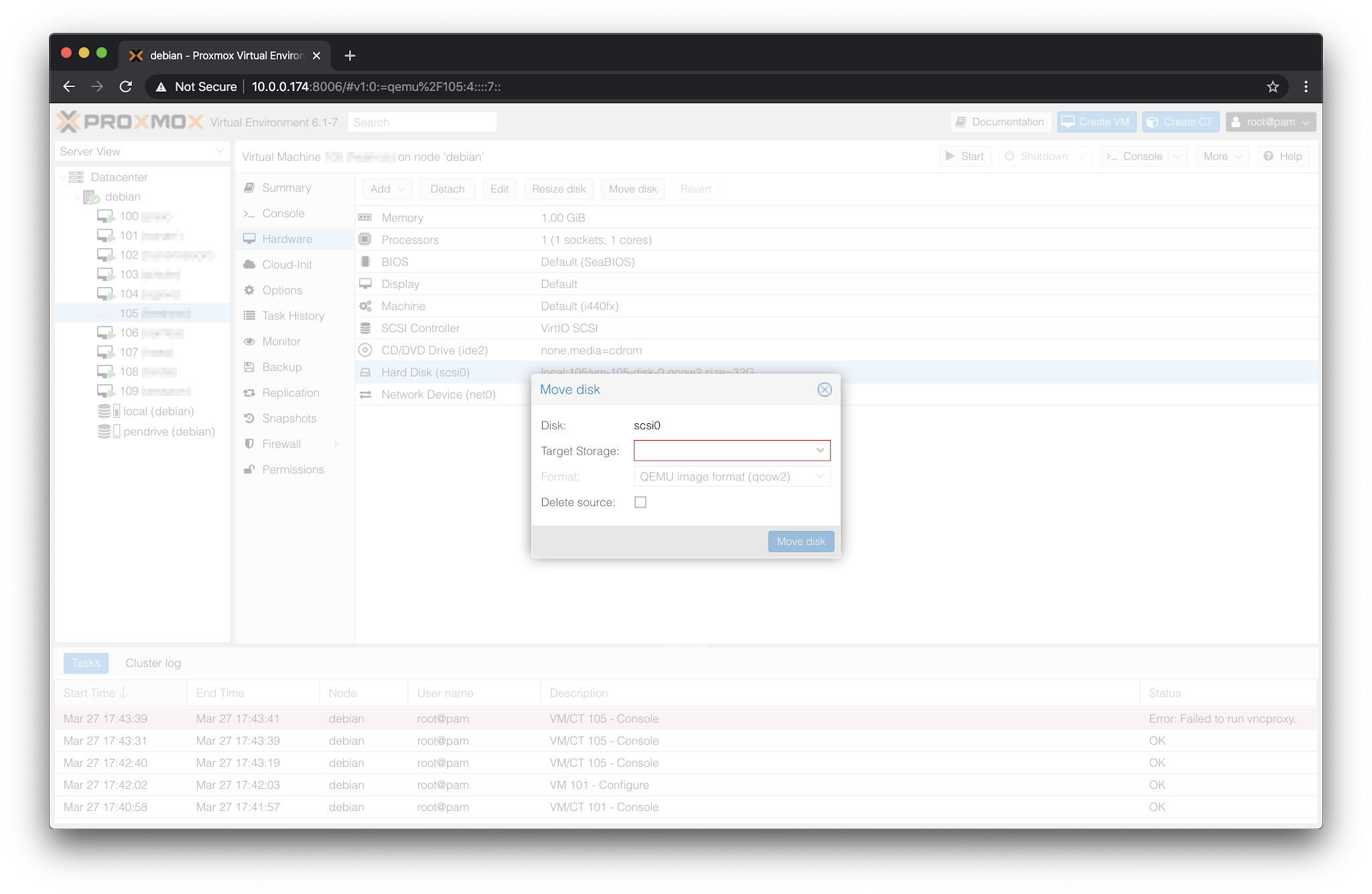
E su Target Storage, selezionate lo storage su cui volete spostarlo:
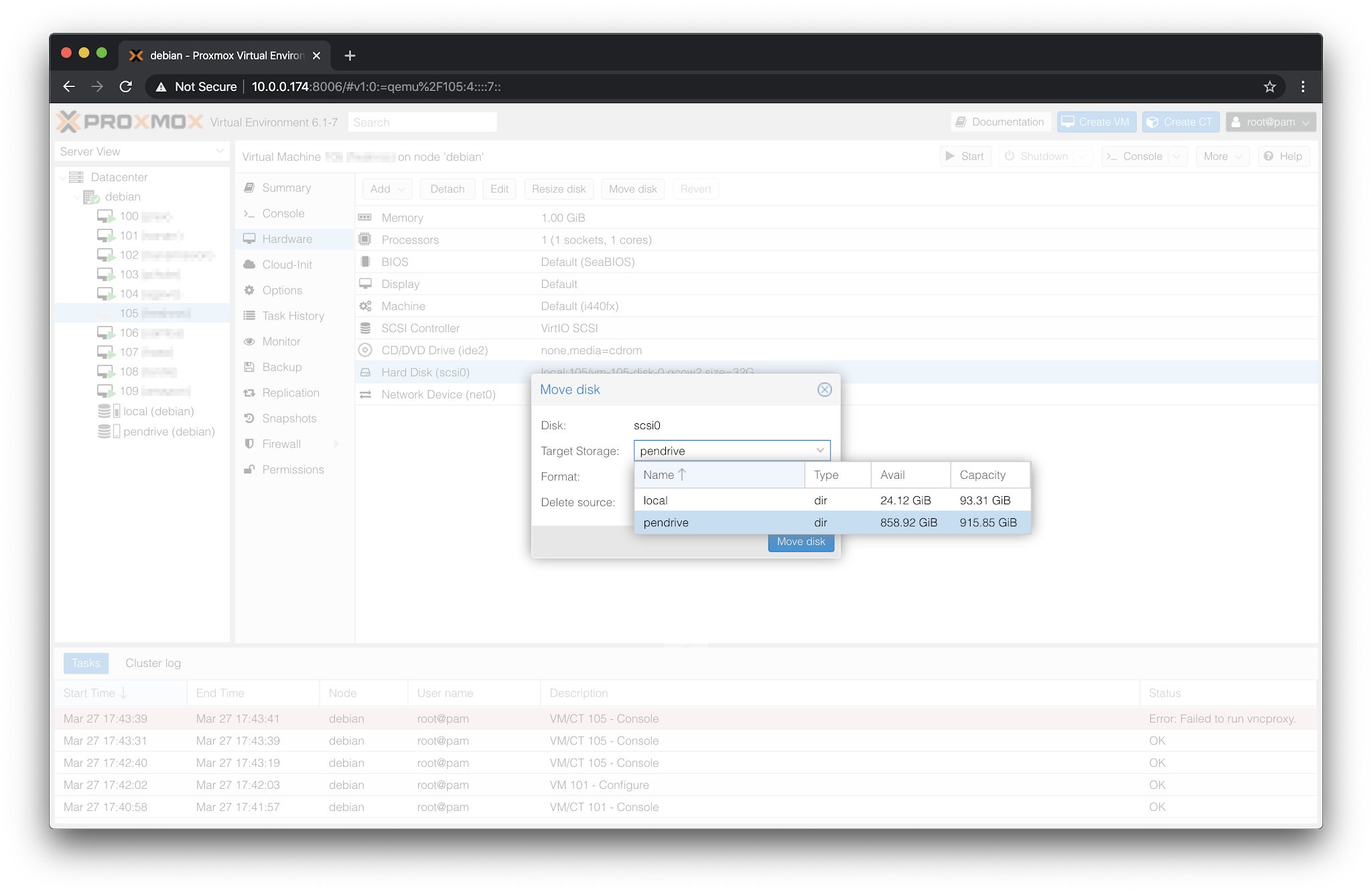
Confermate e attendete che avvenga la copia (Move disk):
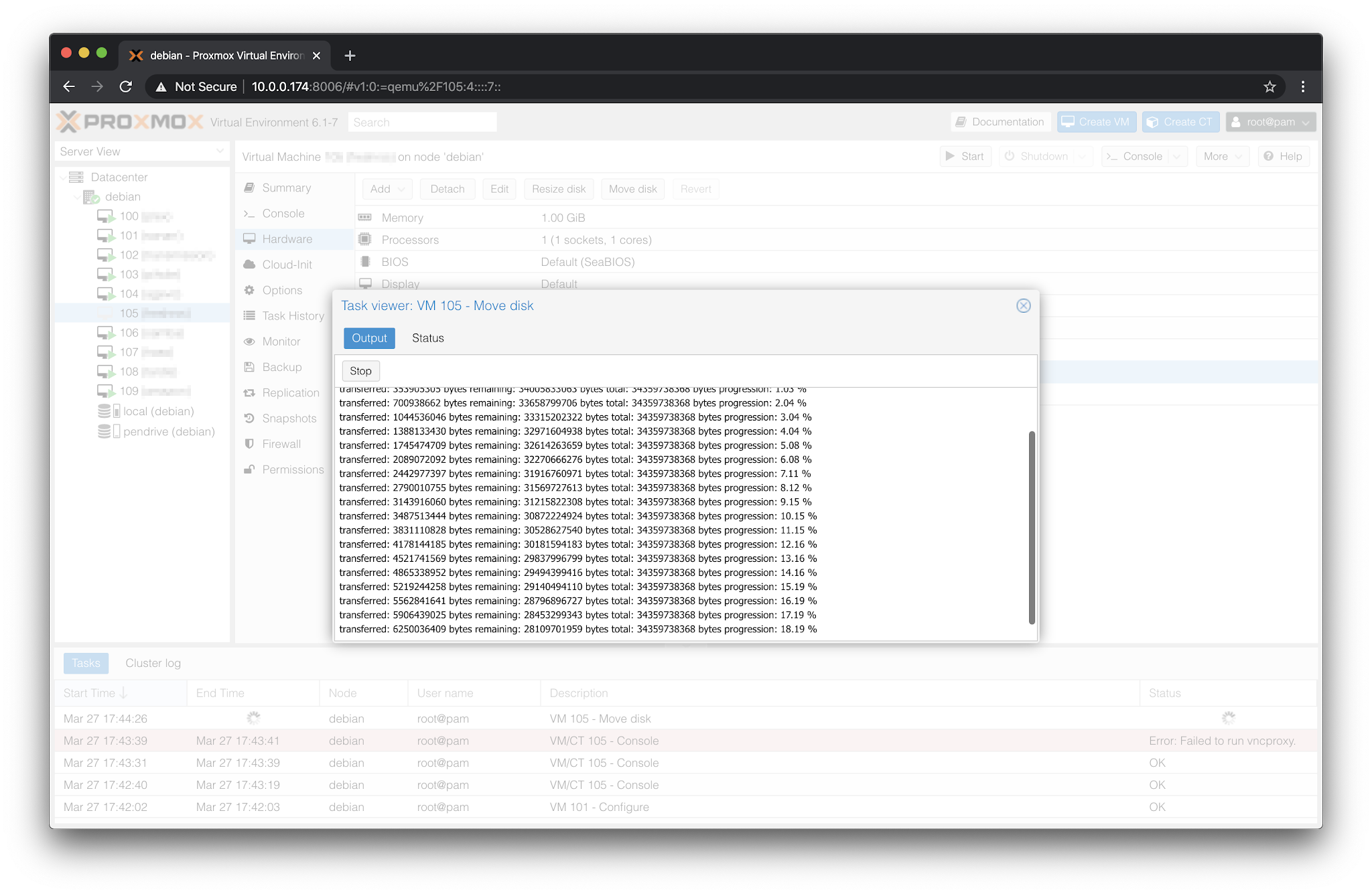
Una volta finito dovrebbe apparirvi così:
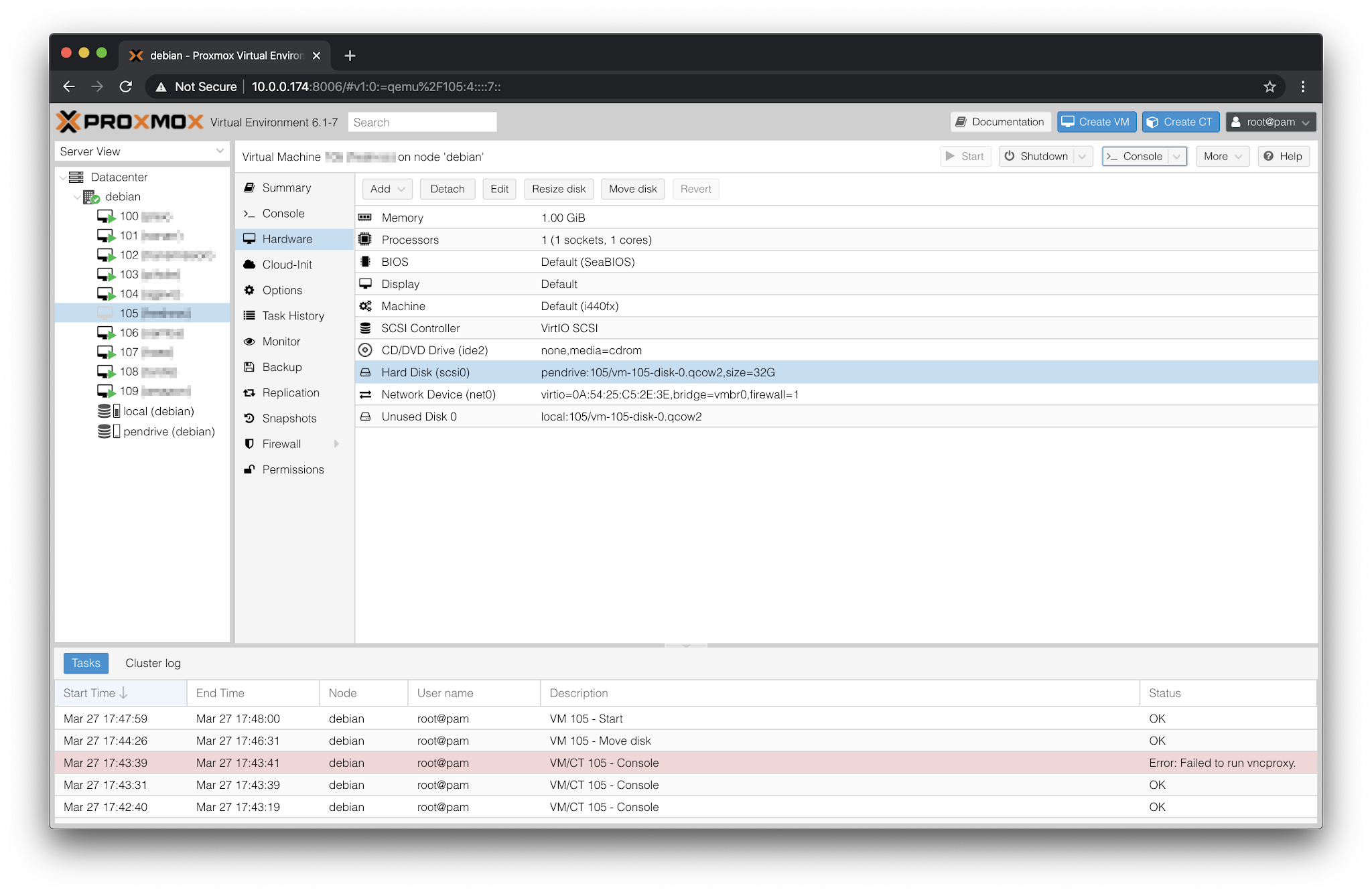
E vi verrà chiesto se volete rimuovere il disco precedente:
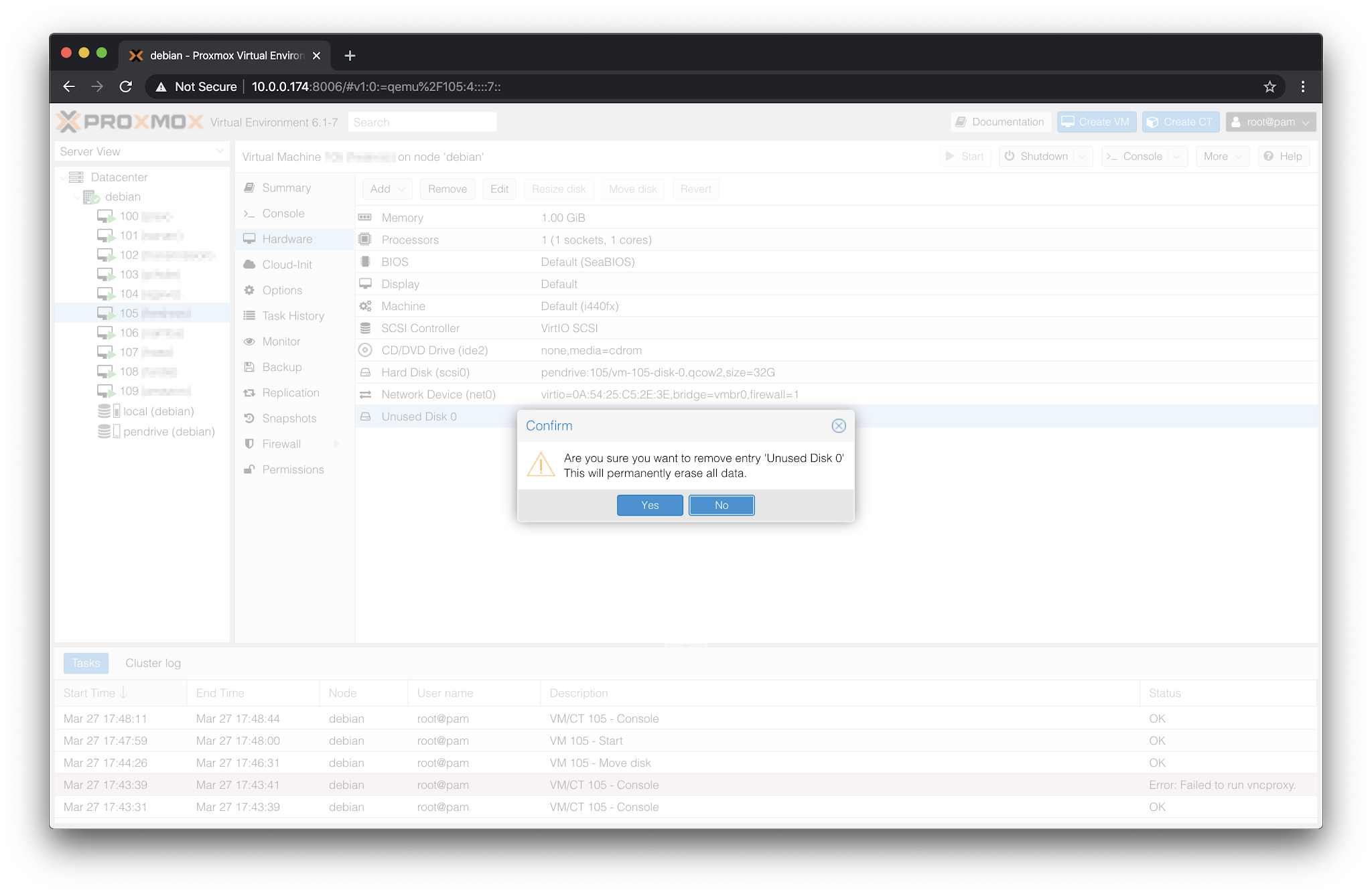
Nel caso tutto abbia funzionato correttamente, ora avrete il disco della macchina virtuale sul nuovo storage.